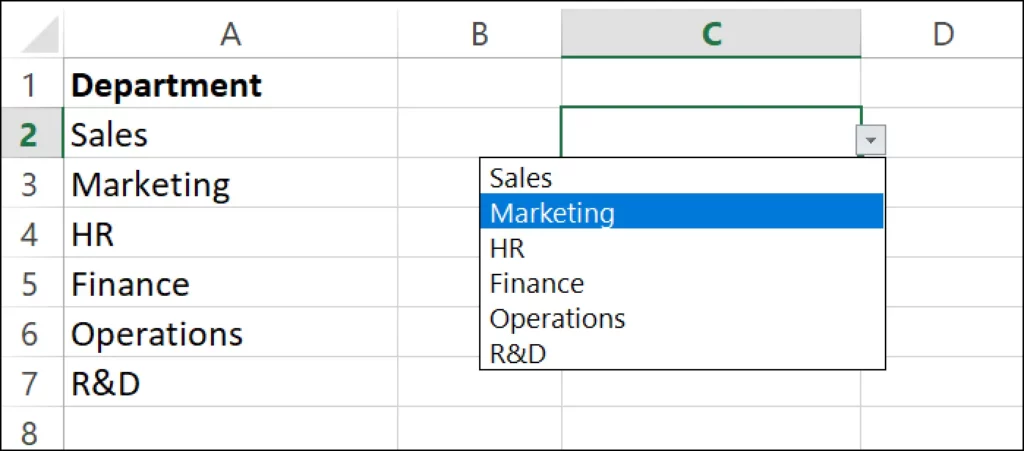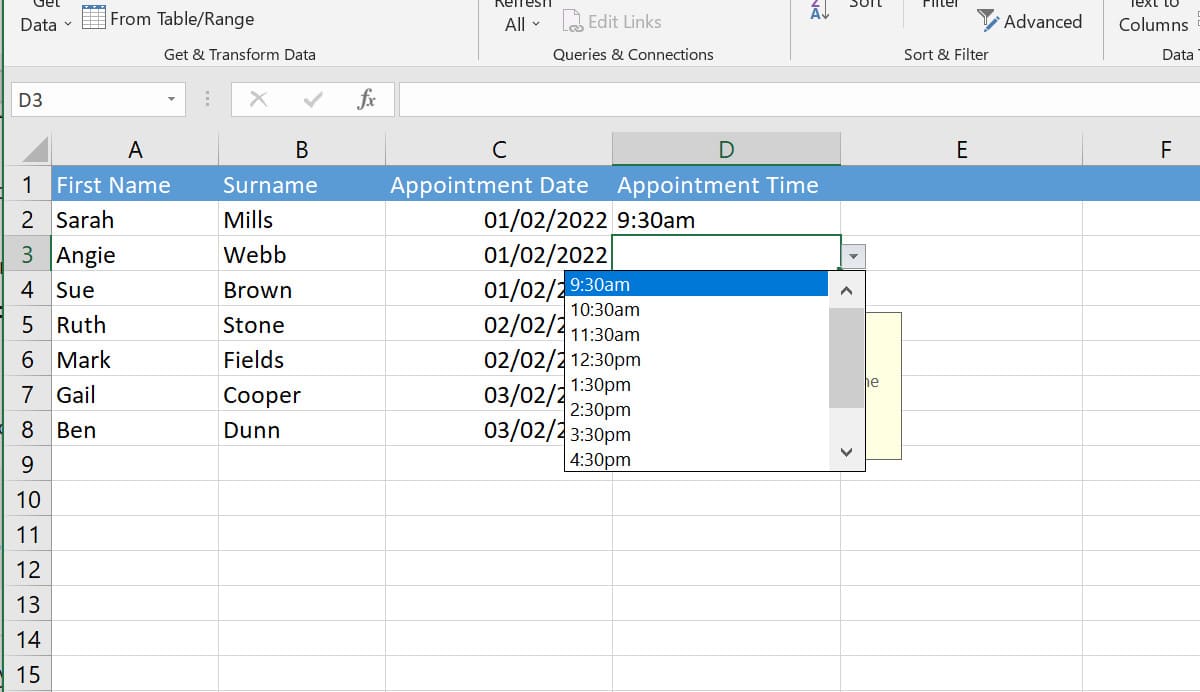
เป็นไปได้ว่าในบางครั้งคุณเปิดเอกสาร Excel แล้วพบว่ารายการแบบเลื่อนลงเปิดขึ้นในบางเซลล์ นี่เป็นคุณสมบัติที่มีประโยชน์มากของสเปรดชีต Microsoft ที่คุณสามารถใช้ได้เช่นกัน ในโพสต์นี้เราอธิบาย วิธีสร้าง drop down list ใน excel
นี่เป็นฟังก์ชันที่มีประโยชน์มาก โดยเฉพาะอย่างยิ่งเมื่อเราทำงานกับชีตและเทมเพลตซึ่งมีตัวเลือกเดียวกันซ้ำๆ แต่นอกจากจะใช้งานได้จริงแล้ว ยังเป็นทรัพยากรภาพที่ช่วยให้เอกสารใดๆ ดูเป็นมืออาชีพมากขึ้น
รายการแบบหล่นลง (เป็นภาษาอังกฤษ รายการแบบหล่นลง) อนุญาตให้ผู้ใช้ Excel เลือกรายการจากรายการที่กำหนดไว้ล่วงหน้า. เป็นทรัพยากรที่เหมาะสมอย่างยิ่งสำหรับการสร้าง แบบฟอร์มเนื่องจากต้องขอบคุณการป้อนข้อมูลที่รวดเร็วและแม่นยำยิ่งขึ้น
รายการเหล่านี้ทำงานอย่างไร เมื่อเราเลือกเซลล์ที่มีรายการ เราจะเห็นไอคอนลูกศรเล็กๆ อยู่ข้างๆ เซลล์นั้น เมื่อคลิกที่มันรายการนี้จะปรากฏขึ้นพร้อมกับชุดตัวเลือกที่เราต้องเลือก
แนวคิดพื้นฐานของการสร้างรายการแบบเลื่อนลงใน Excel คือการให้ผู้ใช้ ตัวเลือกมีจำนวนจำกัด. นอกจากนี้ยังหลีกเลี่ยงการแนะนำข้อมูลที่มีข้อผิดพลาดหรือการสะกดผิด
สร้างรายการแบบหล่นลงใน Excel ทีละขั้นตอน
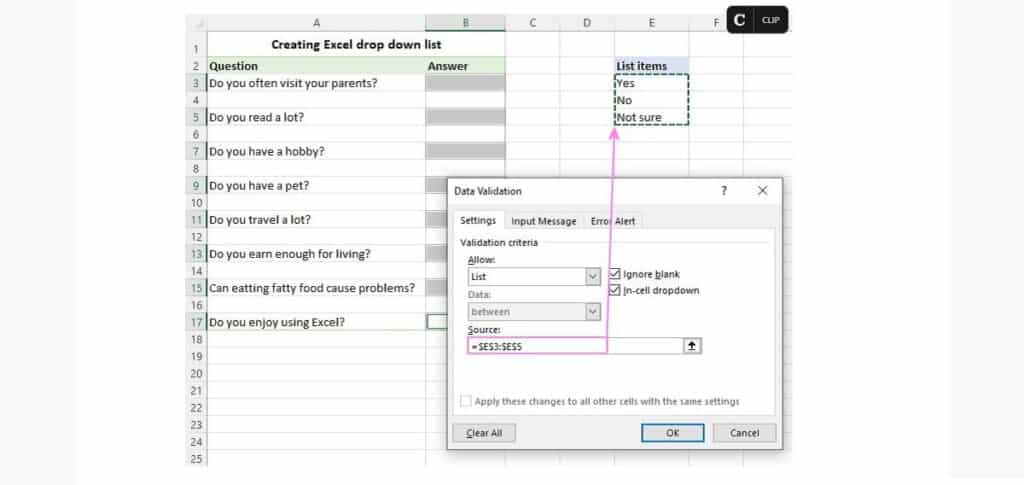
นี่คือขั้นตอนในการปฏิบัติตามเพื่อสร้างรายการแบบหล่นลงใน Excel:
ขั้นตอนที่ 1: เลือกเซลล์
หากเรามีแผ่นงาน Excel ที่มีการจัดระเบียบและมีโครงสร้างไม่มากก็น้อย และเราพิจารณาคำถามของการแทรกรายการแบบหล่นลงหนึ่งรายการขึ้นไปในนั้น สิ่งแรกที่เราต้องทำคือ เลือกด้วยตัวชี้เมาส์ที่เซลล์หรือเซลล์ ซึ่งเราต้องการให้รายการเปิดขึ้นเมื่อเราคลิก
ขั้นตอนที่ 2: การตรวจสอบข้อมูล
ต่อไปเราคลิกที่แท็บ "ข้อมูล" เมื่อเปิดแล้วเราไปที่กลุ่ม "เครื่องมือข้อมูล" ซึ่งเราต้องค้นหาและกดตัวเลือก "การตรวจสอบข้อมูล". ขึ้นอยู่กับเวอร์ชันของ Excel ที่เราติดตั้ง ไอคอนอาจแตกต่างกันไป แม้ว่าโดยทั่วไปแล้วจะดูเหมือนเซลล์สองเซลล์ เซลล์หนึ่งผ่านการตรวจสอบและอีกเซลล์หนึ่งไม่ผ่าน
ขั้นตอนที่ 3: เลือกและกำหนดค่ารายการ
หลังจากการตรวจสอบแล้ว รายการแบบหล่นลงจะเปิดขึ้น ซึ่งเราเลือกตัวเลือก "พร้อม". นอกจากนี้ เรายังมีตัวเลือกอื่นๆ ซึ่งเราจะสามารถจำกัดเนื้อหาของเซลล์ให้อยู่ในรูปแบบที่กำหนด (ตัวเลข วันที่ ชั่วโมง ฯลฯ) จากนั้นเราสามารถดำเนินการได้สองวิธี:
- เขียนองค์ประกอบ ที่เราต้องการเสนอเป็นตัวเลือกภายในรายการ (ต้องคั่นด้วยเครื่องหมายจุลภาคโดยไม่ต้องเว้นวรรค)
- เลือกช่วงของเซลล์ ที่มีตัวเลือกเหล่านั้นและตรวจสอบโดยคลิกที่ไอคอนลูกศรถัดจากเซลล์ซึ่งรายการแบบเลื่อนลงจะเปิดขึ้น
เมื่อดำเนินการเสร็จสิ้น เราจะดูว่าการคลิกที่เซลล์ที่เลือกจะแสดงรายการที่เรากำหนดค่าไว้อย่างไร หากเราต้องการทำซ้ำในเซลล์อื่นของเอกสารก็เพียงพอแล้วที่จะคัดลอกไปยังคลิปบอร์ดและวางลงในเซลล์ใหม่
สร้างรายการแบบหล่นลงแบบไดนามิกใน Excel
หากเราวางแผนที่จะเปลี่ยนรายการในรายการแบบหล่นลงของเราใน Excel เป็นประจำ การเลือกสร้าง ก. อาจเหมาะสมกว่า รายการแบบเลื่อนลงแบบไดนามิก. นี่เป็นสิ่งที่แตกต่างไปจากที่เราได้เห็นในส่วนที่แล้ว โดยมีความพิเศษตรงที่ ในกรณีนี้ ทุกครั้งที่เราทำการเปลี่ยนแปลงในเซลล์หรือในรายการแหล่งที่มา รายการแบบหล่นลงจะได้รับการอัปเดตโดยอัตโนมัติ
มีสองวิธีในการสร้างรายการประเภทนี้: ด้วยวิธีเดียวกับที่เราได้อธิบายไปก่อนหน้านี้ หรือใช้ช่วงที่มีชื่อปกติและอ้างอิงด้วย สูตร OFFSET. เราอธิบายวิธีการดำเนินการด้านล่าง:
- ก่อนอื่นเราต้องเขียนรายการเมนูแบบเลื่อนลงในเซลล์ที่แยกจากกัน
- จากนั้นเราสร้างสูตรที่มีชื่อ (ในการทำเช่นนี้ ใช้คีย์ผสม Control + F3 เพื่อเปิดกล่องโต้ตอบ)
- เมื่อเขียนชื่อใหม่ในช่อง "ชื่อ" แล้ว เราจะแนะนำสูตรต่อไปนี้:
=OFFSET(แผ่น!$A$2, 0, 0, COUNTA(แผ่นที่ 3!$A:$A), 1) *
แผ่นงาน: ชื่อของแผ่นงาน
A : คอลัมน์ที่มีรายการดรอปดาวน์อยู่
$A$2: เซลล์ที่มีรายการแรก
เมื่อเราได้กำหนดสูตรแล้ว เราจะต้องสร้างเมนูแบบเลื่อนลงตามช่วงของเซลล์ดังที่เราได้เห็นในส่วนก่อนหน้าเท่านั้น ขั้นตอนการตั้งค่านั้นลำบากกว่าเล็กน้อย แต่จะคุ้มค่าหากเราต้องทำงานกับรายการเซลล์ต้นทางที่เปลี่ยนแปลงตลอดเวลา
(*) จะเห็นได้ว่าสูตรนี้ประกอบด้วย สองฟังก์ชั่น: OFFSET และ COUNTA. ประการที่สองคือการนับเซลล์ที่ไม่ว่างทั้งหมดในคอลัมน์ที่อ้างอิง การนับนี้จะใช้โดยฟังก์ชัน OFFSET